diskgenius怎么把SD卡分区删掉?SD卡分区删除流程一览,diskgenius如何删除分区
2022-09-05 18:28:30 407
大家好,逗你玩小编来为大家解答diskgenius怎么把SD卡分区删掉?SD卡分区删除流程一览问题。sd卡如何删除分区,diskgenius如何删除分区很多人还不理解,现在让我们一起来介绍下diskgenius怎么把SD卡分区删掉?SD卡分区删除流程一览,diskgenius如何删除分区,希望能帮助到你!
有时候使用diskgenius时,因实际需求要将SD卡分区删除,怎么办呢?下文就是,一起看看去吧。

我们先软件打开后,在左侧找到SD卡,单击选中该SD卡。

右键弹出如下所示菜单,选择“删除所有分区”项。
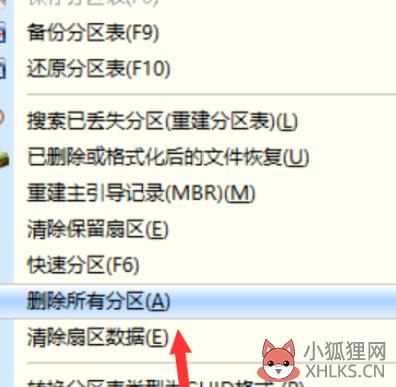
然后我们在弹出的确认框中点击“是”按钮选项。

这时磁盘分区变成灰色,并且有一个红色的框,这个表示分区删除但还没有执行操作。

接着我们点击工具栏中的“保存更改”图标,开始执行删除分区的操作。

diskgenius相关攻略推荐:
diskgenius如何重建分区表?重建分区表流程图文一览
diskgenius还原系统怎么操作?还原系统流程讲解
diskgeniusC盘如何进行扩容?C盘扩容方法介绍
此时会弹出如下所示的提示框,点击“是”按钮确定即可。

删除执行完成后,整个SD卡就没有分区了,如果不分区的话,电脑上是看不到SD卡的,以后想要分区也可以使用DiskGenius来分区。

以上就是,你们是不是都学会了呀!
相关推荐
- 站长推荐
- 热门排行
- 推荐资讯
-
- 04-06艾尔登法环新手开荒武器 艾尔登法环新手开荒武器推荐
- 04-14艾尔登法环月光大剑技能怎么放(艾尔登法环怎样才能发动祈祷技能)
- 04-16阴阳师凋零之梦阵容(阴阳师逐鹿之争怎么过)
- 04-23《樱花校园模拟器》爱情药水获取攻略 爱情药水在哪
- 05-16siemens(含破解激活补丁)64位汉化破解版(siemens西门子)
- 05-17苹果12如何使用搜狗输入法(苹果12怎么设置搜狗输入法)
- 06-07命运冠位指定南瓜攻略(命运冠位指定万圣节攻略)
- 06-17梦幻西游符石合成技巧(梦幻西游符石合成技巧)
- 06-18迷你世界怎么驯服豹子当坐骑(迷你世界怎么驯服豹子当坐骑)
- 06-19苹果itunes怎么用(苹果itunes怎么用)
- 标签列表
-





















